اشتكى العديد من المستخدمين على Reddit ومنتديات Windows الأخرى من تسرب الذاكرة المتعلق بـ ntoskrnl.exe. أبلغ هؤلاء المستخدمون عن استخدام واسع لذاكرة الوصول العشوائي (RAM) ووحدة المعالجة المركزية (CPU) جلبها ملف النظام هذا أو مرتبط به. قال أولئك الذين يعانون من الحالات القصوى إنهم عانوا من الموت الزرقاء (شاشة الموت الزرقاء) الناجمة عن تفريغ الذاكرة.
ستخبرك هذه المقالة بكيفية عمل إدارة الذاكرة على Windows وما هو ntoskrnl.exe وماذا يفعل. سنقدم لك بعد ذلك الأسباب التي تجعل ntoskrnl.exe يستهلك الكثير من مساحة الذاكرة وعلاج ذلك.
ما هو Ntoskrnl.exe وماذا يفعل؟
يعد Windows 10 نظام تشغيل كبير ، ولكن كيف يتعامل مع عمليات الذاكرة بشكل جيد؟ يمكن أن يعود هذا إلى معالج الذاكرة ntoskrnl.exe . Ntoskrnl.exe (اختصار لـ Windows NT نظام التشغيل kernel ) والمعروف أيضًا باسم kernel image ، هو ملف تطبيق النظام الذي يوفر النواة والطبقات التنفيذية لمساحة Windows NT kernel ، وهو مسؤول عن خدمات النظام المختلفة مثل الأجهزة الافتراضية ، والعملية و إدارة الذاكرة ، مما يجعلها جزءا أساسيا من النظام. يحتوي على مدير ذاكرة التخزين المؤقت ، والمدير التنفيذي ، والنواة ، ومراقب مرجع الأمان ، ومدير الذاكرة ، والمجدول .
هذا هو السبب في أن Ntoskrnl.exe هو ملف نظام محمي. تعني حماية النظام أنه لن يتم حذفه أو إتلافه بسهولة.
هذه هي الطريقة التي تعمل بها إدارة الذاكرة. يتم تحميل مهمة على الذاكرة (RAM) مع البرنامج الذي سينفذ هذه المهمة. هذا هو جزء الجلب. تقوم وحدة المعالجة المركزية بفك تشفيرها وتنفيذ المهمة وتسجيل النتائج في الذاكرة والتي قد يتم تسجيلها لاحقًا على القرص بواسطة البرنامج المحمّل. سيتمكن جزء التنفيذ من الوصول إلى العديد من الأجهزة بما في ذلك وحدة معالجة الرسومات (GPU) ووحدة المعالجة المركزية (CPU) ومساحة القرص (ROM أو HDD و SSD وما إلى ذلك) وأجهزة الشبكة والعديد من الأجهزة الأخرى اعتمادًا على المهمة التي يتم تنفيذها. عند إغلاق البرنامج ، يتم تفريغه من الذاكرة (RAM) مع البيانات التي كان يعالجها. المساحة الآن خالية للاستخدام من قبل المهام الأخرى.
الأسباب التي تجعل Ntoskrnl.exe يستهلك الكثير من مساحة القرص والذاكرة ووحدة المعالجة المركزية
إذا كان ntoskrnl.exe يدير الذاكرة ، فلماذا يستهلك كل الذاكرة ومجموعة كبيرة من وحدة المعالجة المركزية؟ فيما يلي الأسباب المعروفة لحدوث ذلك. تحدث الحالات الشديدة عادةً بسبب تسرب الذاكرة الناتج عن الأجهزة والبرامج الضارة.
ذاكرة جديدة مضغوطة على نظام التشغيل Windows 10
ما الذي يجعل Windows 7 سريعًا جدًا؟ الإجابة في ميزة ntoskrnl.exe الجديدة . تم تضمين الاستهلاك المفرط للذاكرة في نظام التشغيل Windows 10 على عكس أنظمة التشغيل الأخرى. شرحت Microsoft هذا بشكل منفرد لمستخدمي Windows.
بعد إصدار Windows 10 Build 10525 ، كان على Microsoft أن تقول: في Windows 10 ، أضفنا مفهومًا جديدًا في Memory Manager يسمى مخزن الضغط ، وهو عبارة عن مجموعة في الذاكرة من الصفحات المضغوطة. هذا يعني أنه عندما يشعر مدير الذاكرة بضغط الذاكرة ، فإنه سيضغط الصفحات غير المستخدمة بدلاً من كتابتها على القرص. يقلل هذا من حجم الذاكرة المستخدمة لكل عملية ، مما يسمح لنظام التشغيل Windows 10 بالحفاظ على المزيد من التطبيقات في الذاكرة الفعلية في وقت واحد. يساعد هذا أيضًا في توفير استجابة أفضل عبر Windows 10. يعيش مخزن الضغط في مجموعة عمل عملية النظام. نظرًا لأن عملية النظام تحتفظ بالمخزن في الذاكرة ، فإن مجموعة العمل الخاصة به تنمو بشكل أكبر تمامًا عندما يتم توفير الذاكرة لعمليات أخرى. هذا مرئي في إدارة المهام وسبب ظهور عملية النظامتستهلك ذاكرة أكثر من الإصدارات السابقة .
لذلك ، يعد استخدام الذاكرة الكبيرة نوعًا ما تم تصميم Windows 10 من أجله ، ولكن يمكن أحيانًا اعتباره خطأ على أنه تسرب للذاكرة. Windows 10 ، يضحي بالذاكرة مقابل السرعة. بدلاً من كتابة الصفحات في محرك الأقراص الثابتة ، يقوم بضغط الصفحات الموجودة على ذاكرة الوصول العشوائي. هذا يجعل Windows 10 أسرع من الإصدارات السابقة لأن قراءة البيانات المضغوطة من ذاكرة الوصول العشوائي للكمبيوتر أسرع من قراءتها من محرك الأقراص الثابتة ثم تحميلها في ذاكرة الوصول العشوائي. كان هذا بالفعل جزءًا من نظام التشغيل Linux قبل أن يعتمده Windows. كلما فتحت المزيد من التطبيقات ، سيتم استخدام ذاكرة أكبر. وهذا بدوره يعني أن استخدام وحدة المعالجة المركزية سيرتفع.
برامج تشغيل الأجهزة التالفة أو القديمة
عند الاتصال من وإلى الأجهزة مثل بطاقات الشبكة ولوحات المفاتيح وبطاقات الرسوم وغيرها ، يقوم ntoskrnl.exe بإرسال واستقبال البيانات عبر برامج تشغيل الجهاز. ثم يتم كتابة البيانات المستلمة في ذاكرة الوصول العشوائي وتنتظر التنفيذ.
في حالة وجود برامج تشغيل خاطئة للجهاز ، قد ترسل برامج التشغيل البيانات باستمرار إلى معالج الذاكرة ntoskrnl.exe وتظهر نفسها على أنها تسرب للذاكرة. قد يقوم برنامج التشغيل السيئ أيضًا بكتابة البيانات في مساحة الذاكرة التي يملكها ntoskrnl.exe. تتم كتابة هذه البيانات بشكل مستمر في الذاكرة وبالتالي تتراكم وتملأ ذاكرة الوصول العشوائي. هذا يستدعي المزيد من استخدام وحدة المعالجة المركزية للتعامل مع كل هذه البيانات. بالنسبة للإصدارات السابقة من Windows حيث استخدم ntoskrnl.exe مساحة القرص للصفحات ، فهذا يعني أن مساحة القرص ستمتلئ بسرعة كبيرة.
هذه المشكلة شائعة جدًا للمستخدمين الذين قاموا بتحديث نظام التشغيل الخاص بهم من Windows 7 أو 8.1 إلى windows 10. قد لا تكون برامج التشغيل متوافقة مع Windows 10 ، مما يتسبب في حدوث تسرب للذاكرة. تم الإبلاغ عن أن "برامج تشغيل الشبكة القاتلة" التي عفا عليها الزمن هي سبب تسرب الذاكرة على نظام التشغيل Windows 10.
البرامج الضارة والفيروسات
كن حذرا من البرامج المشتركة والبرامج المجانية الموزعة على الإنترنت. قد يقومون بتضمين أنفسهم عمدًا في ملف نظام ntoskrnl.exe أو يختطفون وظيفة هذا الملف مما يؤدي إلى تسرب الذاكرة. قد يغير أيضًا تسجيلهم للملف القابل للتنفيذ. هذا يعني أن ntoskrnl.exe لا يستمر في العمل كما هو متوقع. نظرًا لأن البرامج الضارة تهدف إلى إلحاق الضرر بجهاز الكمبيوتر الخاص بك ، فإنها ستسمح بتدفق البيانات إلى ذاكرة الوصول العشوائي ولكن لا تسمح بأي شيء. قد يكون الفيروس أيضًا يكتب بنشاط في مساحة الذاكرة التي يملكها ntoskrnl.exe. هذا يملأ ذاكرتك ويؤدي إلى الكثير من استخدام وحدة المعالجة المركزية. قد تملأ الصفحات المحفوظة على محرك الأقراص الثابتة مساحة التخزين لديك.
عندما يكتشف ntoskrnl.exe أن هناك الكثير في الذاكرة ولا يوجد شيء آخر يمكن أن يدخل ، "فإنه يصيب بالذعر." في محاولة لإنقاذ الموقف ، يقوم بتفريغ الذاكرة مع جميع ملفات windows الأخرى. والنتيجة هي شاشة الموت الزرقاء (الموت الزرقاء). يحدث الشيء نفسه عندما اكتشف أن شيئًا ما ينتهك مساحة الذاكرة باستمرار.
قد يكون هناك أيضًا إيقاف مفاجئ للنظام بسبب ارتفاع درجة حرارة وحدة المعالجة المركزية الناتجة عن النشاط المفرط. من أجل منع وحدة المعالجة المركزية من القلي ، يتم إيقاف تشغيل الكمبيوتر بحيث يمكن تبريده.
ملف نظام Ntoskrnl.exe تالف
Ntoskrnl.exe هو ملف نظام محمي جيدًا ولا يكاد يسحق أو يتلف. ومع ذلك ، في حالة تلفها ، سوف يتعطل ntoskrnl.exe ولا تعرف ماذا ومتى تكتب في ذاكرة الوصول العشوائي أو ماذا ومتى يتم تحرير مساحة ذاكرة الوصول العشوائي. قد يؤدي ذلك إلى تكديس صفحات البيانات والذاكرة مما يجعل وحدة المعالجة المركزية تعمل بجهد إضافي لإدارة مساحة الذاكرة هذه. قد تمتلئ الأقراص الصلبة الخاصة بك لنفس السبب.
كيفية إصلاح استخدام الذاكرة الزائد الناتج عن ntoskrnl.exe في نظام التشغيل Windows 10
إذا بدأت فجأة في مواجهة تسرب للذاكرة ، فقد تكون ضحية لبرامج ضارة أو لفيروس. إذا بدأ تسرب الذاكرة لديك بعد تحديث Windows أو تثبيت جهاز جديد ، فقد يكون ذلك بسبب وجود برامج تشغيل تالفة أو قديمة.
فيما يلي بعض الإصلاحات لـ ntoskrnl.exe التي تستهلك الكثير من مساحة الذاكرة.
إصلاح ملفات النظام الفاسدة
قم بتنزيل Restoro وتشغيله لفحص واستعادة الملفات التالفة والمفقودة من هنا ، بمجرد الانتهاء من متابعة الحلول أدناه. من المهم التأكد من أن جميع ملفات النظام سليمة وغير فاسدة قبل متابعة الحلول أدناه.
الطريقة الأولى: قم بتحديث برامج التشغيل الخاصة بك
تجدر الإشارة إلى أنه بعد التحديث إلى نظام التشغيل windows 10 ، قد تكون برامج تشغيل الرسومات والشبكات هي الرهان الأول لسبب تسرب الذاكرة لديك. هذا شائع في أجهزة الكمبيوتر التي تستخدم "برامج تشغيل شبكة Killer." لتحديث برامج التشغيل الخاصة بك:
- عقد مفتاح ويندوز و اضغط R . اكتب hdwwiz .cpl وانقر فوق موافق
- انتقل إلى علامة التبويب Drivers وانقر على "Update Drivers"
- حدد الخيار التلقائي للعثور على برامج التشغيل المحدثة وتثبيتها من الإنترنت
- أعد تشغيل الكمبيوتر

الطريقة الثانية: قم بتشغيل تطبيقات مكافحة البرامج الضارة وبرامج التجسس لفحص النظام الخاص بك
من الممارسات الجيدة أن يكون لديك ماسحات ضوئية للبرامج الضارة على جهاز الكمبيوتر الخاص بك. هنا واحد يعمل بشكل جيد ويوصى به.
- قم بتنزيل Spybot من هنا أو Malwarebytes من هنا .
- قم بتثبيت البرنامج وتشغيل الفحص
- أصلح جميع المشكلات الناشئة
- أعد تشغيل الكمبيوتر
الطريقة الثالثة: تعطيل Runtime Broker
تشير المناقشات الأخيرة حول Reddit بقوة إلى أن Runtime Broker هي عملية نظام واحدة تستهلك غالبًا جزءًا كبيرًا من دورات وحدة المعالجة المركزية ، نظرًا لضعف تحسين الذاكرة. يؤدي هذا إلى ارتفاع استخدام وحدة المعالجة المركزية وتسريبات الذاكرة.
يمكنك تعطيل Runtime Broker من خلال:
- انتقل إلى قائمة ابدأ وافتح تطبيق الإعدادات
- افتح النظام> الإعلام والإجراءات
- قم بإلغاء تحديد الخيار "إظهار تلميحات حول Windows" أو "الحصول على النصائح والحيل والاقتراحات أثناء استخدام Windows"
- أعد تشغيل الكمبيوتر

بدلا من ذلك:
- افتح المفكرة
- انسخ هذه المفاتيح والصقها في المفكرة
إصدار محرر تسجيل Windows 5.00
[HKEY_LOCAL_MACHINE \ SYSTEM \ ControlSet001 \ Services \ TimeBroker] "البداية" = الكلمة المزدوجة: 00000003 [HKEY_LOCAL_MACHINE \ SYSTEM \ ControlSet001 \ Services \ SysMain] "DisplayName" = "Superfetch" "البدء" = الكلمة المزدوجة: 00000003- انتقل إلى ملف ثم حفظ باسم
- احفظه باسم أيهما_ name_you_choose .reg
- قم بتشغيل الملف كمسؤول وقبول / تأكيد تغييرات التسجيل
- أعد تشغيل الكمبيوتر
الطريقة الرابعة: تغيير إعدادات التسجيل
هناك إعدادات معينة في التسجيل يمكن تحريرها لتوفير أداء أفضل. من أجل ضبط تكوينات التسجيل:
- اضغط على مفتاحي " Windows " + " R " في نفس الوقت.
- اكتب " رجديت " واضغط على " دخول" .
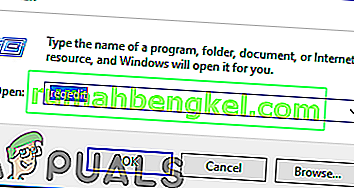
- انتقل إلى العنوان التالي
HKEY_LOCAL_MACHINE> SYSTEM> CurrentControlSet> التحكم> إدارة الجلسة> إدارة الذاكرة
- مزدوج انقر على " حذف الصفحة إيقاف ملف " التسجيل في الجزء الأيسر.
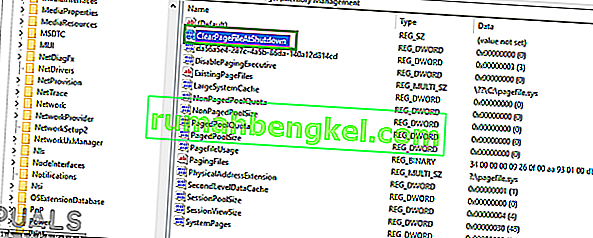
- قم بتغيير " بيانات القيمة " إلى " 1 " وانقر على " موافق ".
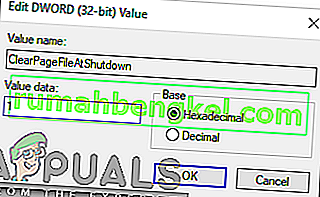
- أعد تشغيل الكمبيوتر وتحقق مما إذا كانت المشكلة قائمة.
احرص دائمًا على تحديث برامج مكافحة البرامج الضارة وبرامج التجسس. تحقق من وجود تحديثات برامج تشغيل الجهاز بانتظام. يقوم الجهاز المُصنّع باستمرار بتحديث تعريفات برامج التشغيل الخاصة بهم لحل المشكلات وتحسين الوظائف. إذا لم يناسبك أي مما سبق ، فسيكون من المفيد تجربة الخطوات المقترحة في النظام والذاكرة المضغوطة

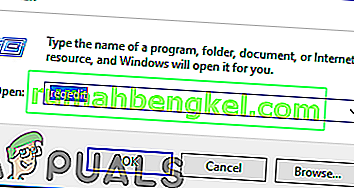
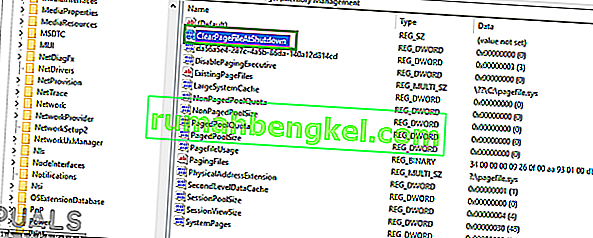
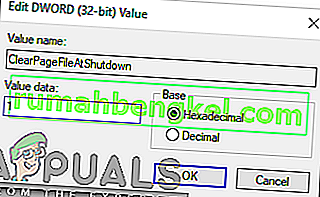



![كيفية إصلاح & lsquo ؛ رسالة مجانية: غير قادر على إرسال رسالة - حظر الرسائل نشط & [رسقوو] ؛ خطأ أثناء المراسلة؟](https://pics.rumahbengkel.com/files/guides/298/QWGHDEZ8YPpic.jpg)



